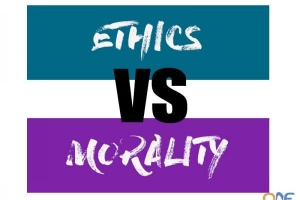Sådan stopper jeg min pc-lydstyrke fra at skrue ned

Jeg lytter til streamet musik og pludselig lydstyrken skruer ned af sig selv uden at have rørt noget. Hvad skete der? Jeg sætter den op igen, og når jeg holder op med at være opmærksom, sænkes lydstyrken på din pc pludselig igen. Lyder bekendt?
Nej, der er ingen spøgelser i huset... Det viser sig, at jeg bare skal ændre en indstilling i volumen parametre af min computer. Vent ikke mere: i denne artikel forklarer jeg hvordan man forhindrer min pc-lydstyrke i at skrue ned for sig selv.
1. Siger du "min pc-lydstyrke skruer ned af sig selv" såvel? Ved du hvilken knap du skal trykke på for at forhindre dette i at ske?
Du har sikkert allerede trykket på alle de knapper på pc`en, du kan komme i tanke om en eller endda to gange, for en god ordens skyld. Du har helt sikkert trykket på højttalerikon i nederste højre hjørne af Windows-værktøjslinjen, men du kan stadig ikke finde en mulighed, der løser problemet, vel?
Intet problem, vi har din løsning!

2. Faktisk, hvis du åbner "Volumen mixer" ved at højreklikke på højttalerikonet, vil du sandsynligvis allerede finde problemet: det meste af tiden lydstyrken på din pc er skruet ned for bestemte applikationer eller programmer som Google Chrome eller andre navigatorer.
Det er af den grund, at når du lytter til musik eller ser videoer, og lydstyrken pludselig falder, ser lydstyrkeregulatoren stadig ud til at være på samme sted.

3. I hvert fald vil du tænke: lad os holde op med at tale om det. Forklar mig i stedet, hvordan jeg forhindrer min pc-lydstyrke i at skrue ned for sig selv.
Start med at højreklikke på højttalerikonet i Windows-bjælken, den ved siden af uret, som det ses i det første skærmbillede. Når rullemenuen vises, skal du vælge "Lyde" mulighed.
4. Så snart du åbner det nye vindue, skal du vælge "Kommunikation" fanen øverst til højre (som standard åbnes den i "Lyde"), og når du er der, vælg muligheden "Gøre ingenting".
Dette vil forhindre din pc-lydstyrke i at skrue ned for sig selv. For at afslutte skal du trykke på OK-knappen nedenfor. Fra nu af vil du ikke have flere mystiske konflikter med lydstyrkeregulatoren: det er dig, der styrer, på hvilket niveau du hører lyde på din computer.

Hvis du vil læse lignende artikler til Sådan stopper jeg min pc-lydstyrke fra at skrue ned, vi anbefaler, at du besøger vores Computere kategori.